

Les dossiers actifs de PRISMAsync Print Server offrent aux utilisateurs une méthode simple pour soumettre des fichiers PDF prêts à l'impression à l'imprimante sans avoir à les ouvrir. Les dossiers actifs sont stockés sur PRISMAsync Print Server. Les utilisateurs qui sont autorisés à utiliser le dossier actif peuvent mapper un lecteur vers le dossier actif sur leur station de travail.
Un dossier actif est utile lorsque des documents d'impression nécessitant des propriétés de travail identiques sont souvent soumis à l'imprimante.
Une application qui prépare des documents pour une imprimante peut également utiliser un dossier actif comme emplacement de réception.
Les propriétés du travail peuvent provenir du cycle de traitement automatisé qui fait partie de la définition du dossier actif. De plus, les propriétés du travail peuvent être définies par un ticket JDF qui est stocké dans le dossier actif.
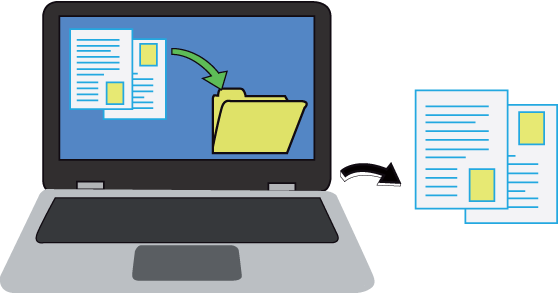 Glisser-déposer des fichiers d'impression
Glisser-déposer des fichiers d'impressionLa communication entre PRISMAsync Print Server et un lecteur du dossier actif mappé sur le poste de travail de l'utilisateur passe par Server Message Block (SMB) ou par Web Distributed Authoring and Versioning (WebDAV).
Les systèmes d'exploitation Windows Microsoft et Apple Mac qui s'exécutent sur le poste de travail de l’utilisateur doivent disposer d'une prise en charge client intégrée ou d'une prise en charge tierce pour SMB ou WebDAV pour se connecter aux dossiers actifs PRISMAsync Print Server.
Pour un accès sécurisé au dossier actif, utilisez WebDAV et configurez HTTPS sur PRISMAsync Print Server. Ensuite, vous devez également forcer l’utilisation de HTTPS au lieu de HTTP.
Les dossiers actifs VarioPrint i-series et varioPRINT iX-series sont inaccessibles via SMB.
Un maximum de 20 postes de travail configurés SMB peuvent se connecter simultanément aux dossiers actifs PRISMAsync Print Server. Ces postes de travail peuvent se connecter à tous les dossiers actifs disponibles de PRISMAsync Print Server.
Un dossier actif de PRISMAsync Print Server peut être utilisé par des utilisateurs qui sont autorisés pour ce dossier actif.
Pour configurer l’autorisation d'un dossier actif, procédez comme suit.
Dans Settings Editor, ouvrez les propriétés du compte utilisateur pour indiquer que l’utilisateur est autorisé à accéder aux dossiers actifs.
Dans Settings Editor, ouvrez les propriétés du dossier actif pour indiquer si les utilisateurs autorisés d’un groupe d’utilisateurs sont autorisés à accéder au dossier actif ou si tous les utilisateurs autorisés de tous les groupes d’utilisateurs sont autorisés à accéder au dossier actif.
Pour soumettre des travaux d'impression, les utilisateurs autorisés peuvent glisser et déposer les fichiers PDF prêts à l'impression dans le lecteur du poste de travail mappé sur le dossier actif.
Les fichiers PDF sont supprimés du dossier actif après l’impression.
Vous pouvez définir l’ordre de traitement des travaux du dossier actif dans Settings Editor.
Le nom d’utilisateur de l’utilisateur ayant déposé les fichiers PDF dans le dossier actif s’affiche dans la file d’attente d’impression.
Les droits d’accès [Accéder uniquement aux travaux personnels] et [Accéder à tous les travaux] déterminent si les utilisateurs peuvent uniquement imprimer ou modifier les travaux personnels ou tous les travaux.
Le nom du propriétaire du travail dans le ticket de travail peut être le nom d’utilisateur unique et complet, par exemple user1@company.com, ou peut être un nom d’utilisateur non qualifié, par exemple user1. Vous pouvez déterminer comment PRISMAsync Print Server distingue les travaux personnels avec l'option [Utiliser l'identification du nom d’utilisateur complet].
Sachez que la détermination des travaux personnels basée sur un nom d’utilisateur non qualifié peut ne pas être fiable dans les organisations où un nom d’utilisateur n’est pas unique.
Reportez-vous au guide d'administration : Autorisation et authentification de l'utilisateur pour savoir comment configurer l'accès aux travaux et utiliser l'option [Utiliser l'identification du nom d’utilisateur complet].
Vous pouvez utiliser l'éditeur de tickets de PRISMAsync Print Server pour créer ou modifier un ticket JDF avant de le stocker dans le lecteur mappé vers le dossier actif.
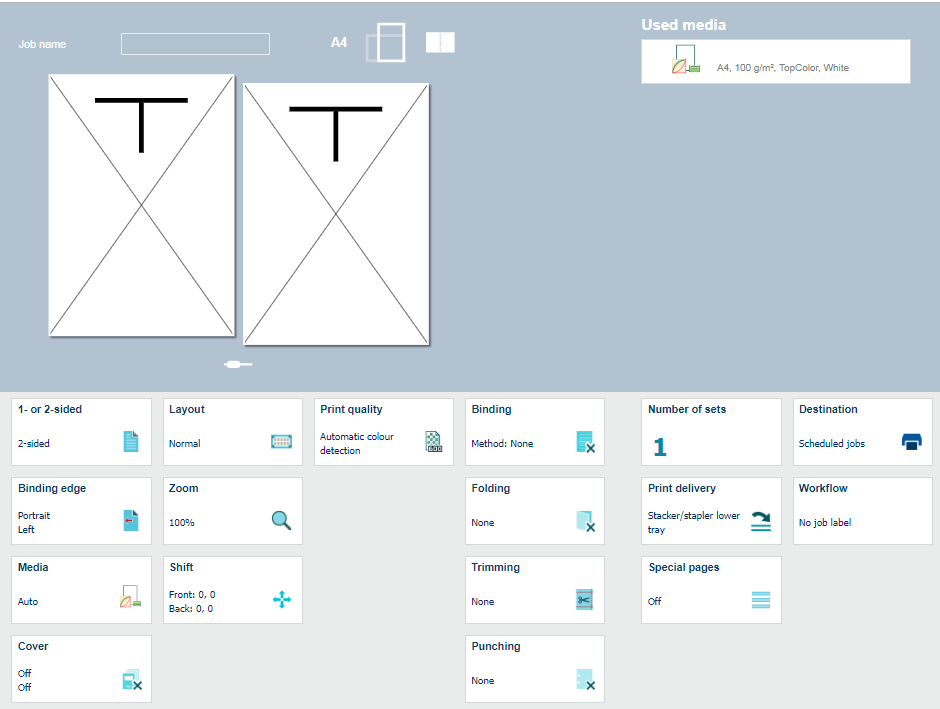 Exemple : Attributs de l'éditeur de tickets
Exemple : Attributs de l'éditeur de tickets
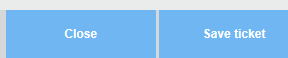
PRISMAsync Print Server prend en compte tous les fichiers JDF stockés dans le lecteur mappé vers le dossier actif en tant que tickets de travail. Seul le premier fichier (par ordre alphabétique) JDF est traité.
Le ticket JDF : default_ticket.jdf prend en charge tous les autres tickets de travail.
Il est important que les utilisateurs décident avec précaution où définir chacune des propriétés du travail : dans le ticket JDF ou dans le cycle de traitement automatisé. Les utilisateurs doivent éviter qu'une propriété de travail spécifique soit définie dans le cycle de traitement automatisé ainsi que dans le ticket JDF. Cela peut entraîner des travaux avec des résultats inattendus.
Les cycles de traitement automatisés sont gérés dans Settings Editor. Un cycle de traitement automatisé regroupe une série d'attributs prédéfinis pour définir les propriétés du travail. Les utilisateurs peuvent appliquer un cycle de traitement automatisé lorsqu'ils soumettent un ou plusieurs travaux PDF. Un des attributs du cycle de traitement automatisé définit si le ticket du travail est ignoré ou pas.
L'imprimante inclut un cycle de traitement automatisé défini en usine : (default). Les cycles de traitement automatisés actuels peuvent être modifiés ou de nouveaux cycles de traitement automatisés peuvent être créés.
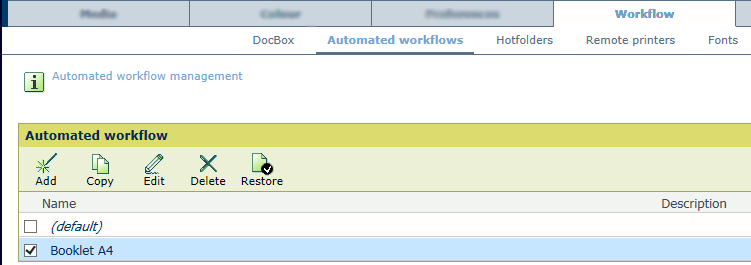 Des cycles de traitement des numérisations automatisés
Des cycles de traitement des numérisations automatisésLe champ [Étiquette de travail] dans la file d’attente d’impression fait référence au nom du cycle de traitement automatisé. Les travaux d'impression peuvent être filtrés ou sélectionnés en fonction de cette étiquette de travail.
Reportez-vous au guide d'utilisation de l'imprimante pour savoir comment configurer les cycles de traitement automatisés.